
Cara membuat blog memang kelihatannya mudah. Namun, setelah mengenal WordPress, Anda akan menyadari dengan cepat bahwa pembuatan blog tidak sesederhana yang dipikirkan. Beginilah keadaan yang kerap kali ditemui dan dialami para pemula blog, dan beberapa di antaranya akan mencari platform alternatif untuk membuat blog mereka akhirnya online.
Meskipun pada saat membuat blog di WordPress sedikit menguras pikiran dan tenaga, prosesnya tidaklah sesulit bilamana Anda mengikuti dan memahami langkah-langkahnya dengan benar. Melalui tutorial ini, Anda dapat mempelajari cara membuat blog di WordPress dari awal tanpa takut mengalami kesulitan berarti.
Di tutorial ini, kami akan menjabarkan alasan mengapa Anda harus mulai membuat blog, mengapa pula WordPress adalah platform yang tepat untuk blog Anda, dan kami pun akan membantu Anda membuat salinan dari WordPress.
Keuntungan Memiliki Blog
Blogging adalah suatu kegiatan yang dapat mengasah kemampuan Anda sebagai penulis, marketer, developer, dan bahkan bisa mengembangkan sebuah bisnis online. Sebagai freelancer atau developer, semua kemampuan ini dapat membantu Anda agar lebih berpengalaman, memperoleh lebih banyak klien, serta meningkatkan peringkat situs.
Sebagai contoh, Anda bisa membaca tulisan Tomas L. Ia berhasil membuat bisnis online yang mendatangkan keuntungan berlipat ganda. Caranya adalah membuat blog dengan topik yang unik, menguangkannya lewat penawaran-penawaran ringan, kemudian menjualnya dengan harga yang bagus. Berikut lima cara yang dapat Anda lakukan untuk memperoleh pendapatan dari hasil membuat blog:
- Iklan: Melalui iklan biasa dan bantuan sponsor.
- Marketing afiliasi: Memperoleh pendapatan dengan cara mengiklankan atau menjual produk milik orang lain.
- Produk digital: Membuat dan menjual ebook, plugin, aplikasi, webinar, layanan kursus, dan masih banyak lagi.
- Produk fisik: Buku, acara, kelas, produk, dan lain-lain.
- Jasa: Pengembangan, desain, konsultasi, pelatihan, penulisan, dan lain sebagainya.
Secara keseluruhan, bahkan freelancer pun akan menuai manfaat dari membuat dan menjalankan blog. Beberapa manfaat ini, antara lain brand menjadi lebih dikenal, berlatih mengelola blog, dan kesempatan membangun jaringan sebagaimana Anda akan melibatkan banyak klien. Hal ini sangatlah penting, khususnya bagi para freelance dan developer pemula!
Sebagai informasi, kami telah menuliskan beberapa ide atau gagasan spesifik apabila ingin membuat bisnis sampingan menggunakan WordPress. Ide-ide tersebut meliputi drop-shipping, membuat situs e-commerce, menawarkan pelatihan berbisnis, menjual website di Flippa, menjual foto-foto, dan menawarkan e-book. Blogging dapat menjadi awal dari hampir semua jenis bisnis ini, tergantung pada topik yang ingin Anda ulas.
Singkatnya, membuat dan mengelola blog memberikan peluang tambahan bagi Anda untuk menghasilkan uang.
Saatnya Memilih WordPress untuk Blog Anda
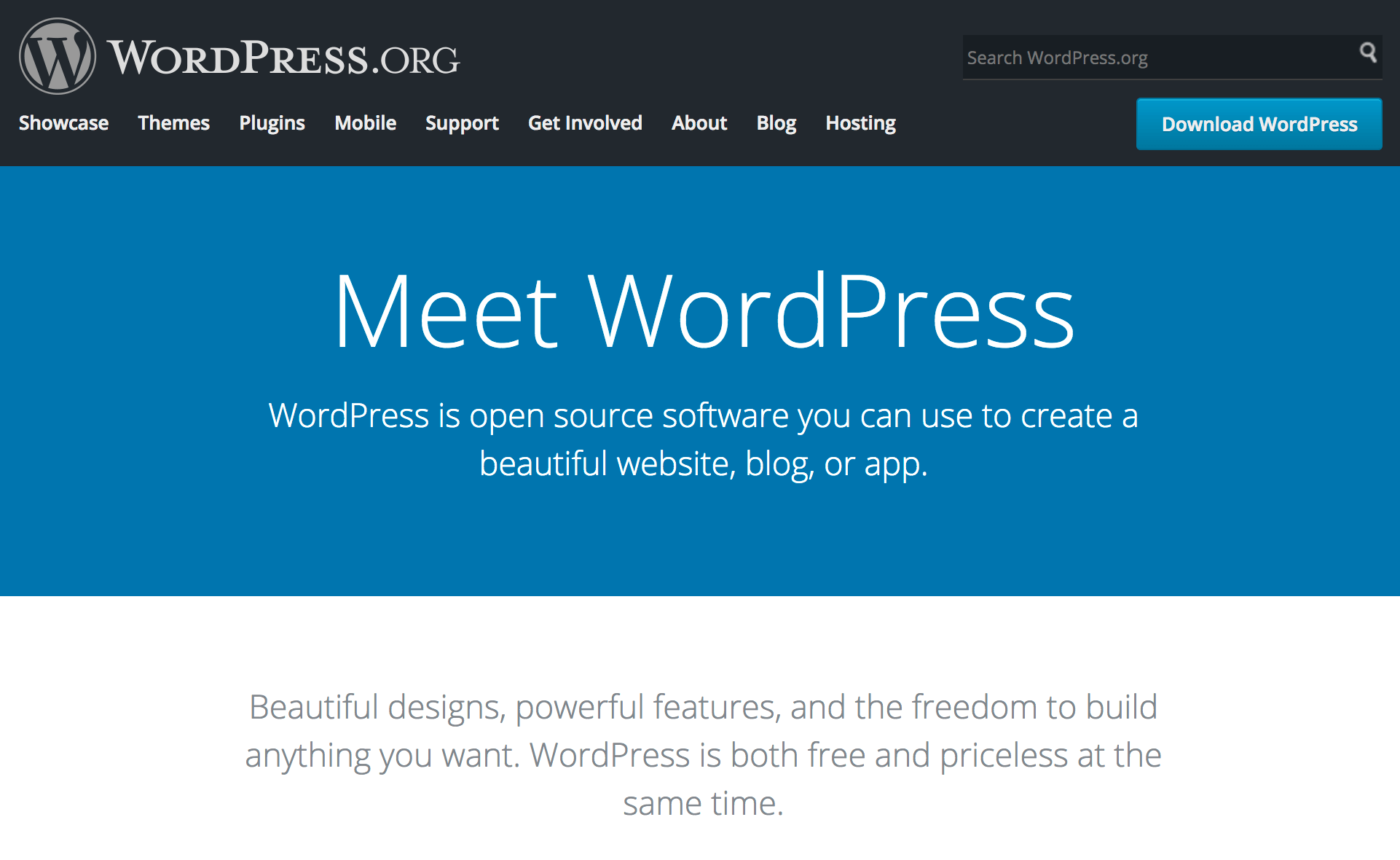
Saat ini WordPress menjadi Sistem Manajemen Konten (CMS) paling populer. Platform ini telah mendukung 29% website di mana hampir 60% situs menggunakan CMS. WordPress didirikan pada tahun 2003, dan sejak saat itu terus bertumbuh menjadi suatu komunitas yang besar.
Menjual produk digital atau fisik, menawarkan kursus online, menjalankan iklan, atau membuat sistem checkout untuk klien Anda – apa pun itu, WordPress menawarkan berbagai solusi. Meskipun ada beberapa penawaran yang sifatnya berbayar, Anda tetap masih bisa menemukan penawaran gratis di Direktori Plugin WordPress.org. Faktanya, sebagian besar plugin populer juga sangat penting untuk dimiliki demi menjamin performa situs. Di samping itu, plugin-plugin tersebut didukung oleh sebagian pemain besar di WordPress. WordPress selalu siap sedia membantu Anda dengan menyediakan WooCommerce (gratis) untuk membuat toko online, atau sesuatu yang lebih sederhana seperti memasukkan email pendaftaran menggunakan MailChimp.
Jika kelebihan WordPress sama sekali tidak membuat Anda tertarik, maka ada baiknya mempertimbangkan untuk menggunakan software open-source. Ketika Anda menggunakan Perangkat Lunak Berbentuk Layanan (SaaS), maka Anda memberikan kontrol dan akses kepemilikan untuk konten dan data Anda. Dengan menggunakan WordPress, Anda akan mendapatkan kepemilikan lengkap. Hal ini menandakan bahwa tak ada seorang pun yang dapat memungut bayaran jika Anda ingin menggunakan software atau memaksa Anda untuk membayar jika ingin melakukan upgrade ke perangkat lunak berpemilik, dan Anda juga mendapatkan kontrol penuh atas apa yang ingin Anda ganti dan ubah di kemudian hari. WordPress diluncurkan dengan lisensi GPLv2, yang diterbitkan oleh Free Software Foundation.
Selain itu, berkat banyaknya ekosistem yang dibuat di WordPress, Anda dapat memanfaatkan kontrol open-source dengan mempekerjakan user berbakat untuk membangun serta mengembangkan situs Anda. Namun, apabila Anda ingin bereksperimen dan mengelola situs secara pribadi, maka Anda dapat melakukannya dengan meminta bantuan komunitas WordPress.
Memanfaatkan solusi open-source, seperti WordPress, berarti Anda memiliki software sendiri. WordPress terus bertumbuh dan berkembang dan selalu meluncurkan tool pengembangan tingkat lanjut, misalnya REST API dan WP-CLI. Ini berarti semakin mudah bagi Anda untuk mengembangkan aplikasi tingkat lanjut dengan WordPress.
Secara keseluruhan, WordPress merupakan pilihan tepat apabila Anda ingin mendapatkan kesempatan untuk bertumbuh, berkembang, dan bergabung di dalam komunitas. Anda akan memperoleh kepemilikan penuh atas karya Anda dan dapat memodifikasi blog sesuai keinginan dan kebutuhan Anda.
Cara Membuat Blog di WordPress Self-Hosted Membutuhkan Beberapa Hal Ini
WordPress merupakan platform open-source yang dapat diunduh siapa pun di WordPress.org. Di situs tersebut, nantinya Anda dapat menemukan tema, plugin, dokumentasi, blog developer, dan forum bantuan untuk open-source.
Namun, ada website WordPress lain yang juga perlu Anda tahu, yaitu WordPress.com. Situs ini merupakan solusi hosting yang dikelola untuk WordPress dan ditawarkan oleh Automattic, yang mana pendirinya adalah Matt Mullenweg, salah seorang pembuat WordPress. Walaupun WordPress.com merupakan layanan yang ideal bagi beberapa pengguna, jika Anda ingin memiliki kepemilikan dan kontrol penuh atas blog sendiri, maka situs ini tidak bisa dijadikan pilihan.
Membuat blog di WordPress memang memakan waktu lama. Meskipun software-nya gratis dan bersifat open-source, Anda pasti bertanya-tanya di mana Anda harus memasang blog agar online? Bagaimana cara pengunjung mengakses blog Anda? Untuk itu, Anda membutuhkan:
- Hosting yang sesuai.
- Nama domain.
- Salinan WordPress
Banyak web hosting (seperti kami!) menyediakan paket bundling yang menawarkan domain gratisbersamaan dengan paket hosting. Oleh karena itu, ada baiknya Anda memilih perusahaan hosting terbaik terlebih dulu. Carilah berdasarkan aspek-aspek yang dapat memudahkan hidup dan aktivitas Anda, seperti backup reguler, installer WordPress 1-Click, dan domain gratis. Di sisi lain, developer ingin memperoleh fitur tingkat lanjut, semisal PHP dengan bantuan PHPMyAdmin, akses File Transfer Protocol (FTP) untuk mengelola file, cron job untuk menjadwalkan update otomatis, dan akses Secure Shell (SSH) untuk pengelolaan server yang baik.
Dengan kombinasi fitur yang tepat, Anda dapat membuat dan menjalankan blog dalam waktu singkat. Tentu saja, kesemua hal ini berada dalam satu paket hemat. Setelah memilih topik blog, domain, dan perusahaan hosting, kini saatnya bagi Anda untuk membuat blog di WordPress.
Cara Membuat Blog di WordPress (Dalam 7 Langkah)
Sekarang Anda sudah memilih platform WordPress, membuat domain dan akun hosting, dan siap untuk membuat website. Berikut panduan mengenai cara membuat blog di WordPress dalam tujuh langkah sederhana
1. Install WordPress di Paket Hosting Anda

Sering kali, layanan hosting menyertakan installer otomatis, akses melalui cPanel atau dashboard hosting utama Anda. Ada banyak cara tersedia; namun, semuanya mengikuti langkah dasar yang sama.
Pertama-tama, masuk ke dashboard atau cPanel dan buka Website > Auto Installer:
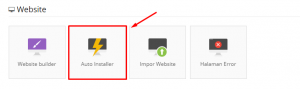
Setelah itu, gunakan kolom pencarian untuk menemukan aplikasi WordPress tertentu:
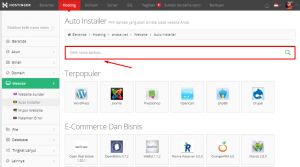
Pilih opsi WordPress yang muncul dan Anda akan diminta untuk mengisi formulir. Setelah itu, klik tombol Install untuk memulai proses instalasi:
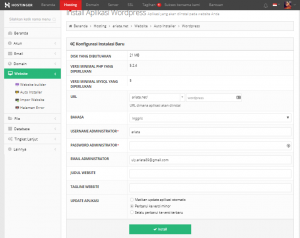
Jika Anda ingin menginstall WordPress secara manual, ikutilah proses penginstallan yang mudah dan cepatini.
- Unduh WordPress.
- Buat database dan pengguna database serta berikan hak akses penuh terhadap akun hosting Anda.
- Upload file WordPress yang telah diekstrak ke akun hosting di bawah (root) domain Anda.
- Jalankan script instalasi WordPress dengan membuka URL yang menyimpan file yang baru saja Anda upload.
- Ikuti permintaan WordPress, dan selesai!
2. Mengatur Pengaturan Standar WordPress

WordPress memiliki banyak pengaturan standar yang harus disesuaikan dengan kebutuhan Anda. Pengaturan standar ini akan mengatur tampilan blog Anda dan bagaimana menjalankannya. Meskipun sebagian pengaturan standar dapat memenuhi keinginan Anda, kami yakin fokus Anda tidak sekadar “mengatur situs WordPress” saja. Luangkanlah waktu untuk mengelola semua informasi dan rincian yang dibutuhkan.
Masuk ke dashboard WordPress. Kemudian buka Settings > General dan Anda akan melihat sejumlah pengaturan standar. Mulailah dengan mengecek judul dan tagline standar situs Anda. Langkah ini dapat dilakukan sekarang meskipun Anda bisa melakukannya saat melakukan proses penginstalan. Judul harus mewakili nama blog Anda dan tagline perlu dibuat semenarik mungkin:
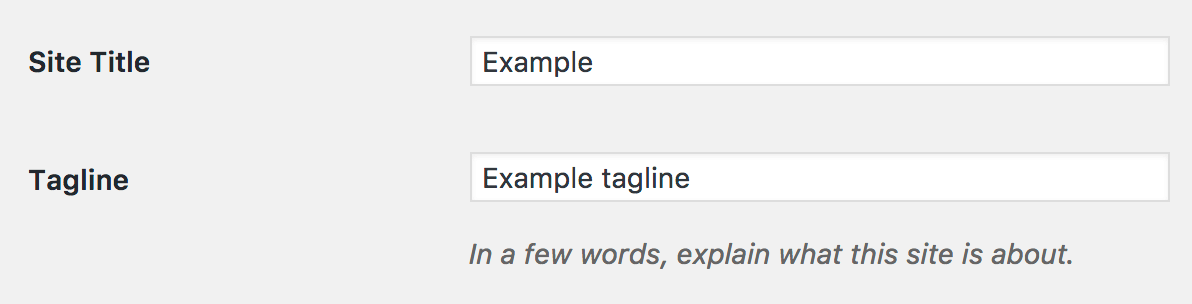
Langkah selanjutnya, periksa bahasa dan zona waktu situs Anda. Jika Anda membuat blog dalam bahasa lain selain bahasa Inggris, maka ganti ke bahasa yang seharusnya Anda gunakan (tersedia lebih dari 70 bahasa). Selain itu, sangat penting memilih zona waktu yang tepat karena akan memengaruhi jadwal saat suatu post ditampilkan di website WordPress Anda:

Terakhir, lihat opsi format tanggal. Format tanggal di setiap daerah bahkan negara berbeda-beda. Oleh karena itu, aturlah berdasarkan lokasi pengunjung situs yang Anda targetkan. Misalnya, pengunjung situs yang bertempat di Amerika terbiasa dengan format tanggal m/d/y, sedangkan secara internasional, pengaturannya menjadi d/m/y:

Setelah itu, klik Save Changes. Buka Settings > Discussion untuk mengaktifkan atau menonaktifkan kolom komentar, atau mengatur pembahasan terhadap kata kunci tertentu. Anda bahkan dapat memilih apakah ingin menerima notifikasi email untuk komentar atau tidak. Dalam hal ini, pengaturan yang paling baik berdasarkan pada berapa banyak waktu yang Anda perlukan untuk moderasi komentar – tidak masalah jika pada awalnya Anda melakukan moderasi berlebihan pada saat membuat basis pengguna. Sebaiknya Anda juga menonaktifkan pingback dan trackback, serta segala upaya untuk memberitahukan blog terkait:

Simpan perubahan yang Anda lakukan sebelum membuka Settings > Permalinks. Di sini Anda dapat memilih struktur tautan seperti apa yang sebaiknya dimiliki oleh URL Anda. Sebaiknya Anda pilih Plain, terutama karena berkaitan dengan Optimasi Mesin Pencari (SEO). Memilih Post name adalah opsi terbaik yang Anda miliki. URL yang pendek justru meningkatkan peringkat:

Setelah memilih struktur permalink yang sesuai dengan keinginan Anda, klik Save Changes.
3. Pilih Tema WordPress yang Menarik

Sekarang saatnya memilih tema WordPress yang menarik (lihat daftar 33 tema WordPress gratis dan terbaik yang kami buat). Tema merupakan template penting yang memengaruhi desain situs Anda, dan juga adalah bagian yang tak dapat dipisahkan dari inti WordPress. Anda dapat mengubah tema kapan pun, jadi jangan khawatir tentang pilihan tema yang dipilih saat mulai membuat website.
Seperti yang telah dikatakan, ada baiknya jika Anda menggunakan tema yang sesuai dengan kebutuhan! Berikut beebrapa panduan yang dapat Anda gunakan untuk mencari tema yang sesuai dengan blog WordPress Anda:
- Pilih desain yang responsif!
- Tema dapat dibuka atau digunakan di semua browser, dan mendukung plugin utama WordPress.
- Menyediakan versi terjemahan, terutama jika Anda berencana membuat blog menggunakan bahasa selain bahasa Inggris.
- Memiliki forum untuk bantuan, tempat para pengguna mendapatkan solusi atas permasalahannya dengan cepat.
- Clean code adalah faktor penting untuk SEO; lakukan validasi demo untuk memastikan.
- Peringkat dan ulasan yang baik memengaruhi bagus atau tidaknya suatu tema.
Dengan mengikuti panduan di atas, Anda pasti bisa mendapatkan tema terbaik di Direktori Tema WordPress. Setelah memperoleh tema yang diinginkan, buka kembali dashboard WordPress Anda, dan pilih Appearance > Themes > Add New:

Di kolom pencarian, masukkan nama dari tema yang sudah Anda pilih di Direktori Tema WordPress. Setelah itu, klik Install:

Setelah proses penginstallan selesai, klik Activate:

Kini tema Anda sudah terinstall! Sebagai alternatif, apabila Anda menemukan tema WordPress di situs lain (misalnya, tema premium dari website developer), maka Anda dapat mengupload file .zip tema menggunakan tombol Upload Theme di layar Add Themes. Di sini, Anda dapat mengaktifkan (Activate) tema yang baru saja diupload.

Setelah memilih tema, Anda pasti ingin mengubah layout yang ada. Namun, sebelum kami membahasnya lebih lanjut, Anda perlu melihat implementasi beberapa fungsi tambahan di situs Anda.
4. Instal Plugin WordPress yang Diperlukan

Setiap developer WordPress memiliki daftar plugin yang ‘harus diinstall’. Singkatnya, tool ini meningkatkan kemampuan WordPress, dan sebagian besar plugin terbaik bersifat open-source dan bisa didapatkan dengan gratis. Sebagai contoh:
- Jetpack, merupakan kumpulan modul dari pembuat WordPress yang memungkinkan Anda untuk mengamankan situs, membagikan konten secara otomatis, menampilkan formulir kontak, dan masih banyak lagi.
- Yoast SEO. SEO merupakan faktor terpenting untuk menaikkan peringkat di Google. Sejauh ini, plugin ini merupakan opsi tool paling populer dan komprehensif. Yoast SEO menganalisa konten Anda, dan menampilkan area optimisasi melalui sistem traffic light.
- Google Analytics Dashboard for WP. Dengan plugin ini, Anda dapat dengan mudah memasang Google Analytics pada blog, dan mengubahnya menjadi snap untuk mengawasi traffic situs Anda.
- Akismet. Spam seolah menjadi kutukan bagi setiap pemilik situs, dan plugin ini menghapus komentar berupa spam berdasarkan database komunitas. Tool ini merupakan solusi lain yang diberikan oleh developer WordPress.
- Wordfence Security, merupakan salah satu plugin terpenting yang harus Anda install. Plugin multifungsi ini membantu Anda mengamankan situs dari pengguna lain yang mencoba login ke situs Anda, mencegah IP berbahaya yang mencoba mengakses situs Anda, dan lain-lain.
- UpdraftPlus. Melakukan back up untuk situs Anda merupakan tindakan yang tepat bilamana terjadi suatu kesalahan pada web. UpdraftPlus adalah plugin terpopuler dan terbaik yang pernah ada.
Proses menginstall plugin sama seperti ketika Anda hendak menambahkan tema baru di WordPress. Untuk mulai menginstallnya, buka Plugins > Add new di dashboard WordPress Anda.

Kemudian, cari nama plugin yang Anda inginkan:

Ketika hasil pencarian muncul, klik Install Now. Setelah proses penginstallan selesai, Anda akan melihat tombol Activate. Klik tombol tersebut untuk mulai menggunakannya di blog Anda.

Anda dapat mengulangi proses ini untuk menginstall semua plugin yang dibutuhkan di blog Anda.
5. Tulis dan Terbitkan Post Pertama Anda di Blog

Setelah menginstall semua tool yang dibutuhkan, sekarang saatnya membuat dan menerbitkan konten di situs Anda! Hal ini penting untuk dilakukan karena beberapa alasan. Pertama, dengan menulis dan menerbitkan post, Anda akan memiliki gambaran mengenai tampilan situs jika memuat konten yang sebenarnya. Kedua, Anda tidak perlu menunda-nunda jika ingin menyebarkan konten blog. Terakhir, sangat penting untuk diingat bahwa situs Anda selalu diperbarui. Pastinya Anda akan mengubah, memodifikasi, serta menyesuaikan situs menurut keinginan Anda. Karena itulah, konten harus menjadi prioritas.
Berikut panduan sederhana untuk menulis post pertama Anda di blog:
- Pilih topic post blog Anda.
- Tulis headline, tentukan kata kunci untuk konten tersebut. Pilih kata kunci yang meningkatkan peringkat post di mesin pencari.
- Buat kerangka post menggunakan subheading yang bertujuan untuk membagikan post ke dalam beberapa bagian. Sebaiknya ada bagian pengenalan, subbab, dan kesimpulan.
- Tulis post Anda! Masukkan tautan ke sumber eksternal, dan berikan ruang untuk menyisipkan video atau gambar.
- Masukkan Call To Action (CTA) untuk komentar, kontak, atau berlangganan di bawah post Anda.
Seberapa panjang post Anda tidak menjadi soal. Jadi, tulislah sebanyak mungkin kata yang Anda inginkan agar pesan tersampaikan dengan baik. Post Anda haruslah informatif atau menghibur, atau memberikan nilai pada para pembaca.
Setelah selesai ditulis, tambahkan post tersebut di WordPress! Buka Post > Add New melalui dashboard WordPress. Untuk mulai membuat post, tambahkan judul post di bagian Title dan tempatkan konten pada area teks, seperti yang ditunjukkan di bawah ini:

Gunakan tombol Add Media untuk mengupload gambar, video, atau media lainnya ke dalam post Anda. Setelah mengupload file, klik Insert Into Post:

Jika Yoast SEO sudah diinstall, maka Anda dapat mengubah meta description untuk post Anda. Meta adalah blurb singkat yang ditemukan di hasil mesin pencarian. Jadi, tulislah meta description tersebut dengan baik dan benar. Anda hanya perlu mengklik Edit Snippet untuk mengubah atau menyesuaikan meta description:

Anda dapat menggunakan tombol Preview untuk melihat tampilan post. Setelah yakin bahwa tak ada yang perlu diedit dari post Anda, klik Publish. Namun, apabila Anda belum ingin post dibaca oleh para pengunjung situs, maka klik tombol Save Draft:

6. Kustomisasi Situs untuk Pengunjung Web Anda

Sebelum mulai membagikan konten Anda kepada pembaca, ada beberapa pengaturan final yang dapat diimplementasikan agar semuanya bisa berjalan lancar.
Kemungkinan besar Anda akan berfokus pada tema saat mengubah dan memodifikasi website. Sebagian besar tema mendukung beberapa pengaturan dasar – beberapa tema lainnya bahkan menawarkan opsi kustomisasi tambahan. Idealnya, Anda akan memilih tema yang sesuai dengan tujuan website. Dengan memanfaatkan kelebihan dari tema yang dipilih, Anda dapat membuat website yang lebih unik dan bermanfaat.
Untuk mengakses kustomisasi antarmuka, buka Appearance > Customize pada dashboard WordPress Anda. Tampilan pratinjau situs Anda akan muncul bersamaan dengan daftar opsi baru di sisi kiri.
Perlu Anda ingat bahwa setiap tema cenderung memiliki seperangkat opsi yang berbeda-beda. Sebaiknya mulailah dengan memilih opsi warna, background, atau tipografi apa pun yang tersedia untuk memastikan tema yang dipilih sesuai dengan branding Anda. Bahkan ada beberapa tema yang memperbolehkan Anda mengupload logo. Temukan tema-tema tersebut di bawah Site Identity dan Colors:

Atur beranda utama, apakah Anda ingin mengubahnya menjadi halaman statis atau daftar post terbaru. Untuk melakukannya, cari opsi Static Front Page. Kemudian pilih Your latest posts atau A static page:

Cari Menus di Customizer untuk membuat custom menu. Apabila Anda belum membuat menu, maka mulailah dengan mengklik Add Menu. Di sini Anda dapat menambahkan halaman, post, kategori, dan bahkan tautan costum ke menu. Di bagian dasar menu, beri tanda centang pada opsi Display Location agar menu Anda tampil sebagai menu utama tema.

Jangan takut untuk bereksperiman dengan Customizer sampai situs benar-benar terlihat baik pada saat mode pratinjau ditampilkan. Setelah itu, klik Save & Publish.
7. Rencanakan Langkah Anda Selanjutnya
Apabila Anda mengikuti tutorial ini dari awal, maka Anda sudah membuat dan menjalankan blog WordPress. Tentu saja dengan post blog yang siap dipublikasikan! Namun, pekerjaan Anda tidak berhenti sampai situ saja – berikut langkah-langkah selanjutnya yang perlu diketahui.
Pertama, pikirkan seberapa sering Anda aktif di blog dan topik apa yang ingin ditulis. Jika Anda blogging hanya untuk kesenangan semata, maka pertimbangan ini tidak terlalu berpengaruh. Namun, apabila Anda blogging untuk tujuan profesional, maka Anda harus mempertimbangkan untuk membuat kalendar editorial. Kalendar editorial bertugas menyimpan ide konten, post terjadwal, dan memastikan tujuan blogging Anda tercapai.
Anda juga harus mempertimbangkan performa blog. Dalam hal ini, performa menyangkut load yang cepat dan tampilan yang tak bermasalah di semua perangkat. Apabila ingin situs Anda didukung di semua perangkat, pilihlah tema yang responsif. Untuk mengetes performa loading website, gunakan tool online, seperti GTmetrix. Sebagian besar situs akan mendapatkan keuntungan dari plugin cache, misalnya WP Super Cache. Singkatnya, plugin cache akan membuat situs Anda ter-load lebih cepat sehingga menghemat waktu para pengunjung saat mereka membuka website Anda. Secara signifikan, tool ini meningkatkan performa dan kecepatan situs Anda.
Jangan lupa untuk memikirkan keamanan situs Anda. Ada baiknya Anda membicarakan hal ini ke penyedia hosting Anda, mengenai penggunaan sertifikat SSL yang merupakan faktor penting untuk situs e-commerce. Amankan data pengunjung situs Anda dari serangan hacker.
Terakhir, pikirkan cara menarik pengunjung ke blog Anda. Beberapa opsi terbaik untuk melakukan promosi adalah SEO, media sosial, dan email pemasaran. Untuk menerapkan opsi tersebut, gunakan plugin Yoast SEO yang menganalisis konten dan post Anda, tambahkan tombol berbagi di media sosial ke situs Anda, dan pilih layanan, misalnya MailChimp, untuk memberi kesempatan bagi para pembaca agar berlangganan lewat email.
Kesimpulan
Memulai membuat blog sendiri memang tidak mudah, terlebih lagi jika Anda baru mengenal platform WordPress. Tutorial seperti ini dapat berfungsi sebagai checklist yang mengingatkan Anda agar tidak melewati satu pun informasi yang penting.
Artikel ini memuat pemahaman yang cukup mendalam jika ingin membuat blog di WordPress. Untuk me-review kembali yang telah kami jelaskan, pertama-tama kami mendiskusikan pentingnya membuat dan menjalankan blog. Kemudian kami juga menjelaskan kelebihan dari penggunaan WordPress, berdasarkan pada komunitas dan sifat open-source-nya. Lalu, kami pun menjelaskan hal-hal yang dibutuhkan untuk mengatur dan mengelola blog WordPress Anda. Terakhir, kami menyajikan tujuh langkah untuk mulai menggunakan WordPress dan mempublikasikan konten Anda.
Sumber : hostinger.co.id
Ayo bagikan sebagai sedekah…

